Pe de o parte, tehnologia EFS, neașteptată, poate fi foarte eficientă atunci când vine vorba de protecția datelor utilizatorilor în Windows. Este lipsit de neajunsurile inerente în majoritatea „lumină“ pentru a ascunde dosarul de utilități ca fișiere criptate rămân inaccesibile chiar și atunci când accesul exclusiv la unitatea hard disk la nivelul fizic. Cu toate acestea, deoarece EFS are o clară legare la un anumit cont, economisind cheile și certificatul de criptare atunci când se utilizează această tehnologie este obligatorie pentru fiecare utilizator, în caz contrar acesta din urmă se execută riscul de a pierde definitiv datele în caz de pierdere a parolei de sistem sau reinstalați sistemul de operare.
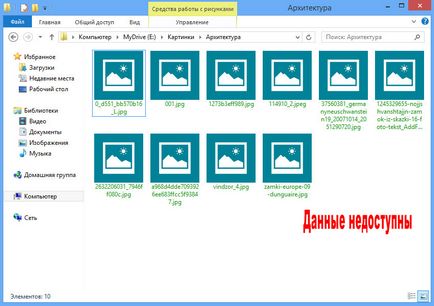
Dar cu un certificat de criptare salvat, puteți chiar foarte ușor să restaurați accesul la acestea.
Pentru a face acest lucru, trebuie să copiați certificatul EFS pe computer cu date criptate și faceți dublu clic pe el. Apare fereastra Wizard Import Wizard.
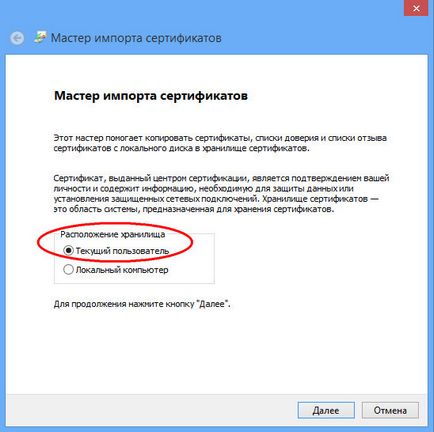
În spațiul de stocare, selectați "Utilizator curent", verificați locația fișierului PFX și faceți clic pe "Next".
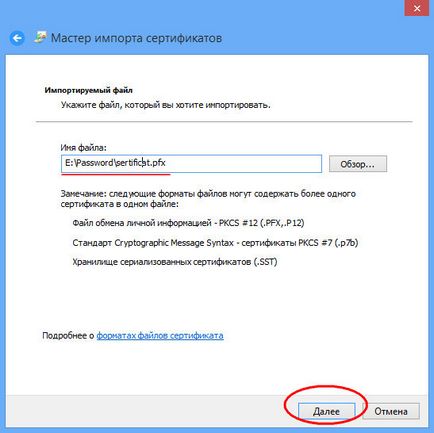
Introducem parola specificată în export, dacă este necesar, inclusiv protecția cheie și permisiunea de export. Dar opțiunea "Activați toate proprietățile avansate" trebuie inclusă în ordinea dorită.
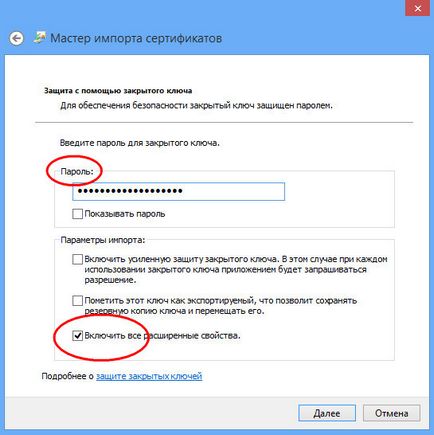
În următoarea fereastră de experți, vi se va solicita să selectați locația magazinului de certificate.
Se recomandă selectarea manuală a magaziei, astfel încât probabil veți ști unde va instala certificatul. Deci, faceți clic pe "Răsfoiți" și selectați directorul "Personal". Doar acolo și el.
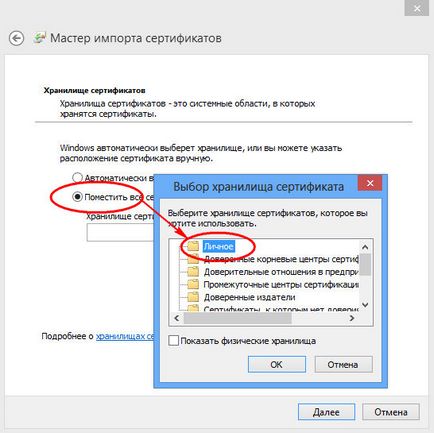
După aceasta, trebuie doar să apăsați butonul "Ready" și procedura de instalare a certificatului va fi finalizată.
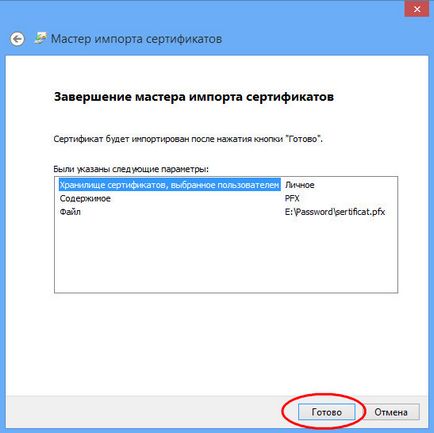
Asta e tot.
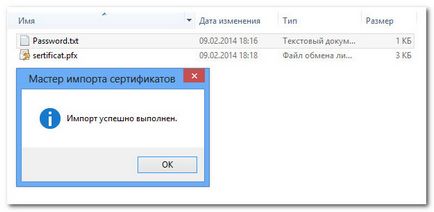
Acum puteți lucra cu fișiere criptate fără probleme.
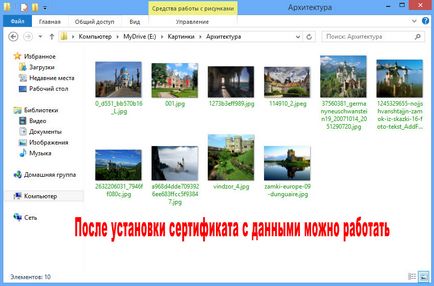
Verificați dacă certificatul se află de fapt în directorul "Personal", executând comanda certmgr.msc. Același lucru se poate face și din consola MMC.
Apropo, cu MMC puteți rula Expertul de copiere a certificatelor. Puteți deschide consola executând mmc pe linia de comandă sau pe fereastra Run utility. Apoi, în fereastra rădăcină a consolei, selectați "File"> "Add" sau eliminați modulul snap-in,
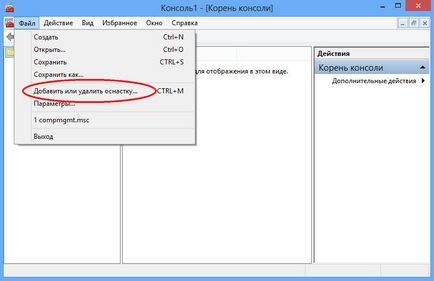
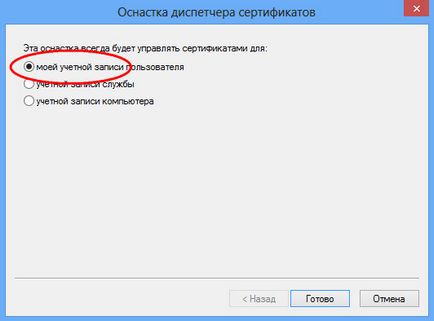
În partea stângă a ferestrei de gestionare a blocării, selectați "Certificate" și adăugați-o în panoul din partea dreaptă.
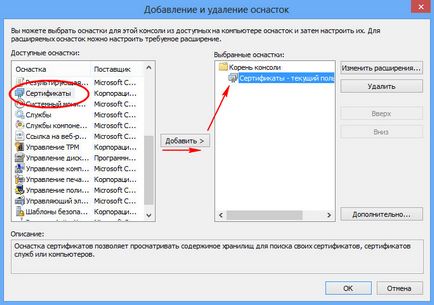
După aceea, în directorul rădăcină al certificatelor va apărea consola, și în ea, într-un subfolder de „Private“ este același fișier pe care l-ați importat.
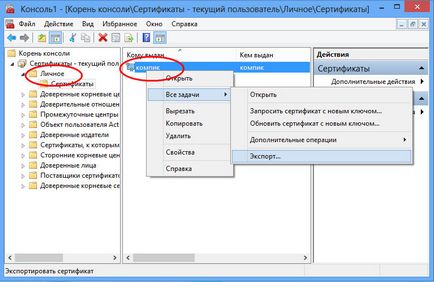
Utilizând instrumentele corespunzătoare, puteți efectua diverse operațiuni cu certificatul, inclusiv exportul către un fișier PFX.
Articole similare
Trimiteți-le prietenilor: